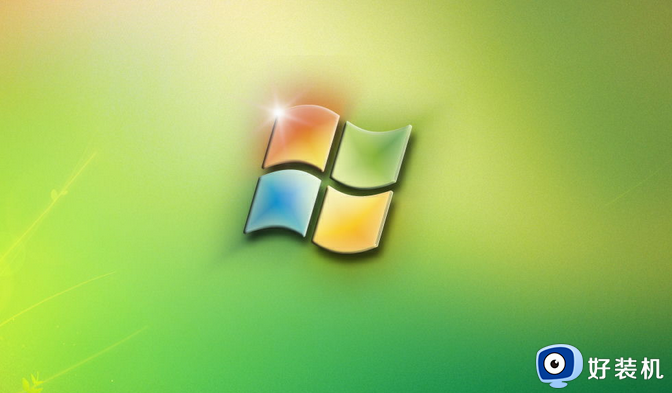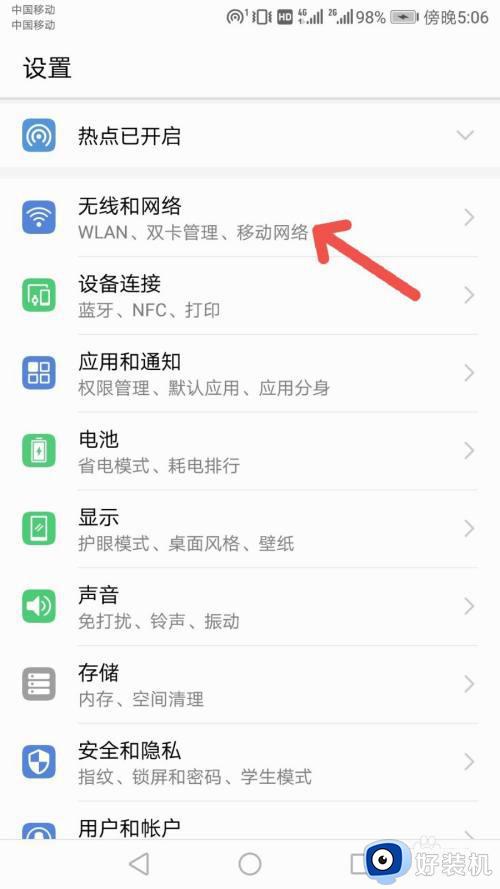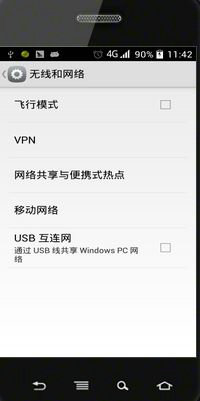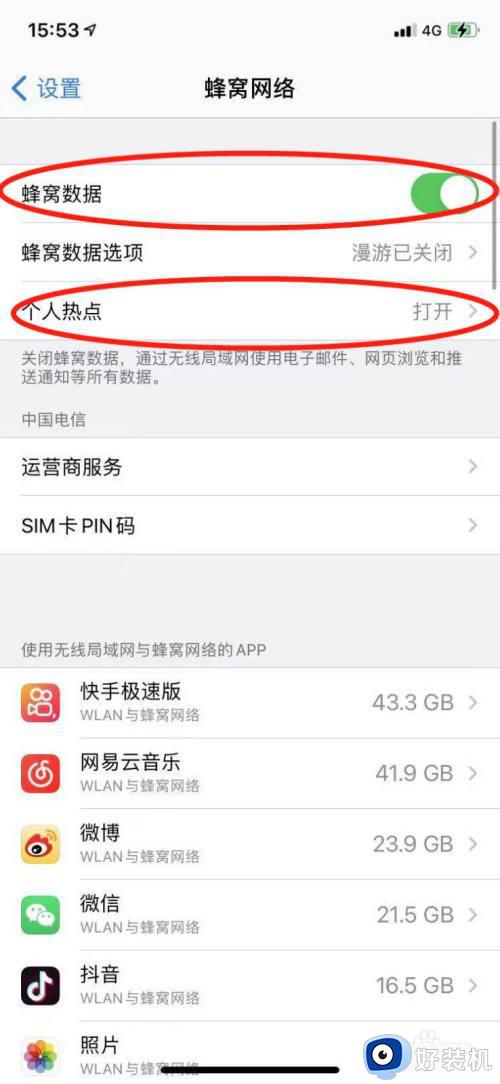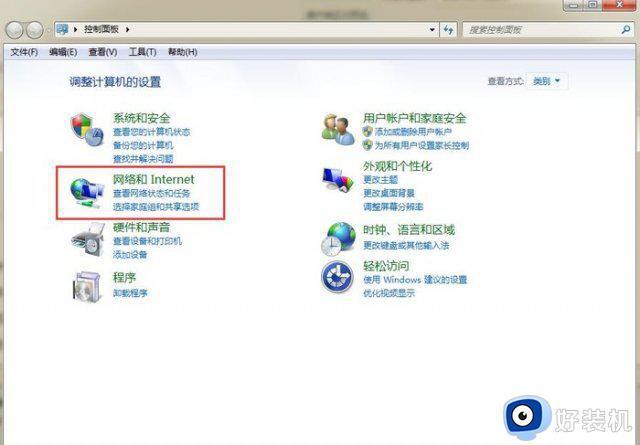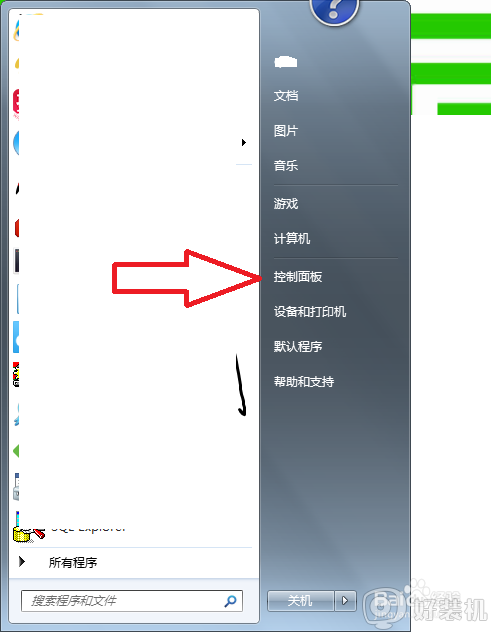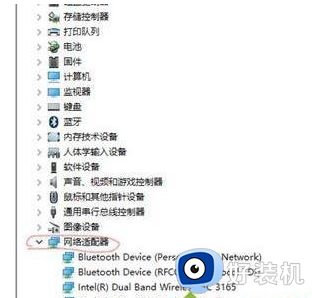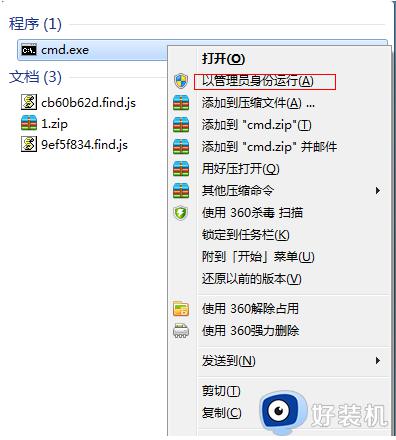win7怎么连接热点 win7电脑连接手机热点设置方法
时间:2024-02-01 09:40:40作者:zheng
我们可以在其他设备上开启移动热点来给win7电脑提供网络,有些用户就想要在win7电脑上连接手机的移动热点,但是却不知道具体的连接方法,那么win7电脑连接手机热点设置方法是什么呢?今天小编就给大家带来win7怎么连接热点,如果你刚好遇到这个问题,跟着我的方法来操作吧。
推荐下载:雨林木风win7旗舰版
方法如下:
1.点击设置进入无线网络
进入手机设置,点击无线和网络。
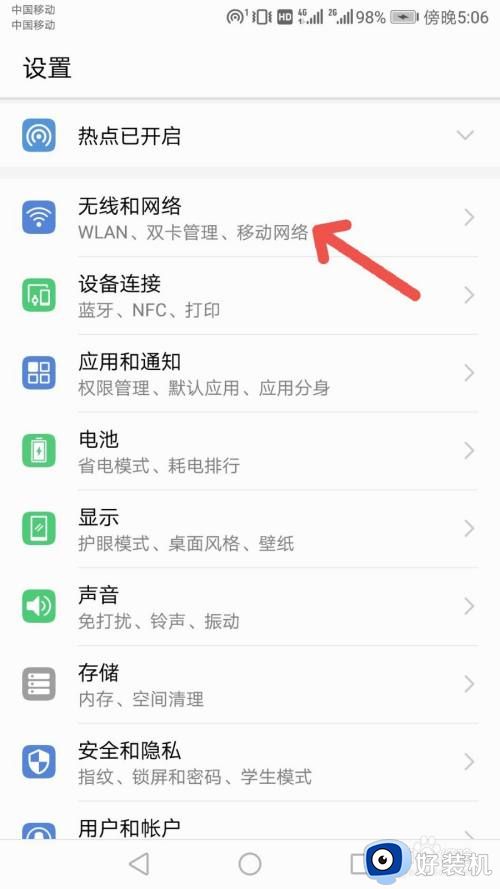
2.点击移动网络共享
进入无线网络后,点击移动网络共享。
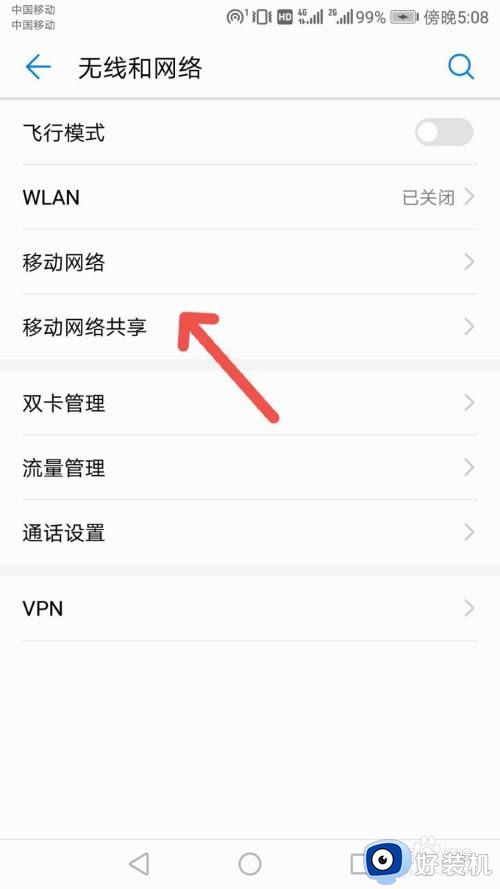
3.设置热点
进入移动网络共享后,开启移动热点,并配置WLAN热点,输入密码和名称。
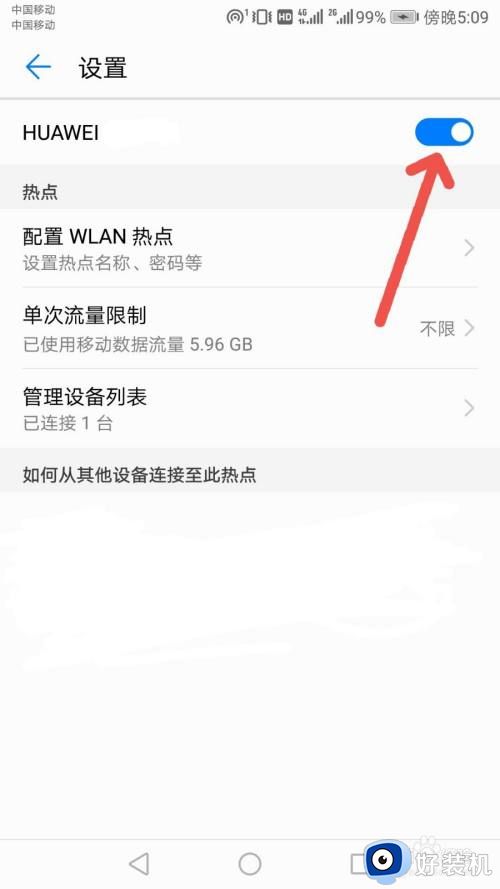
4.使用电脑连接热点
点击电脑右下角的Internet访问,找到手机的热点,输入密码,点击下一步进行连接。
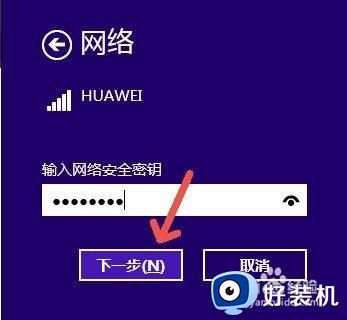
win7怎么连接热点就为大家介绍到这里了。若是你也遇到同样情况的话,不妨参考本教程操作看看!